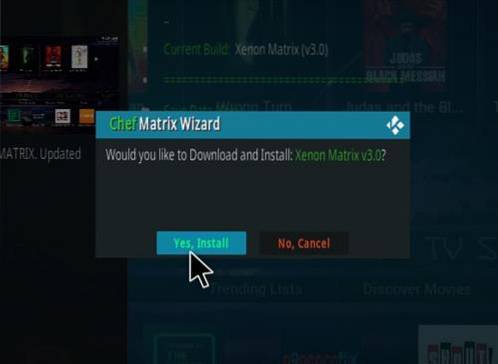Amazon Fire Stick to mały, wszechstronny komputer, który jest bardzo popularny.
Obecnie w trzeciej wersji stał się dla wielu głównym urządzeniem do strumieniowego przesyłania wideo.
Istnieje wiele różnych wskazówek i różnych poprawek, które mogą poprawić wrażenia z Fire TV Stick.
Wiele z tych wskazówek możesz już znać lub mogą wydawać się oczywiste, więc jeśli jesteś ekspertem, prawdopodobnie znasz już opcje z poniższej listy.
Na przykład niedawno wspomniałem znajomemu o dublowaniu wyświetlania, które jest teraz na 4k Fire Sticks lub na większości najnowszych urządzeń Amazon.
Możesz teraz wyświetlać zawartość swojego smartfona bezpośrednio na urządzeniu Amazon bez korzystania z oprogramowania innych firm.
Był tym zaskoczony, ponieważ nie miał pojęcia, więc mając to na uwadze, pomyślałem, że utworzę tę krótką listę.
Zasadniczo podziel się niektórymi z tych wskazówek, które niektórzy z was mogą już znać, ale niektórzy z was mogą nie wiedzieć, a dla osób, które tego nie robią, te wskazówki mogą znacznie poprawić twoje wrażenia z Fire Stick.
Porady i wskazówki dotyczące Amazon Fire TV Stick
- Dublowanie ekranu na Fire TV Stick
- Zamknij aplikacje działające w tle
- Dodawanie urządzeń Bluetooth
- Kontroluj Fire TV Stick za pomocą smartfona
- Użyj kabla OTG
- Użyj Aptoide TV
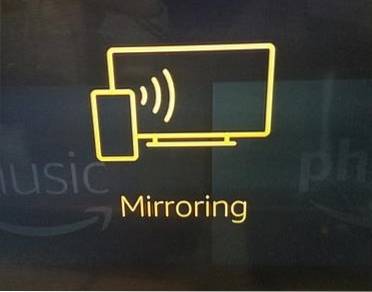
Fire TV Stick jest teraz wyposażony we wbudowane dublowanie wyświetlacza.
Jeśli nie masz tej funkcji, sprawdź dostępność aktualizacji z Ustawienia-> My Fire-> About Sekcja.
Aby uzyskać dostęp do tej funkcji, naciśnij i przytrzymaj klawisz strony domowej na pilocie i wybierz opcję Mirroring.
W smartfonie znajdź opcję dublowania i wybierz ją.
Na przykład na Androidzie Galaxy S8 nazywa się to Smart View, który jest dostępny od góry i przesuwany w prawo.
Wybranie opcji na smartfonie spowoduje wyświetlenie ekranu na Fire TV.
Podczas korzystania z przeglądarki, jeśli automatycznie obracasz na boki / tryb pionowy, wyświetli się pełny ekran.
Fire TV Stick może utrzymywać wiele aplikacji działających w tle, zużywając pamięć i moc obliczeniową.
Może to prowadzić do spowolnienia i buforowania podczas przesyłania strumieniowego filmów.
Aby ręcznie zamknąć aplikację działającą w tle, przejdź do Ustawienia-> Aplikacje i wybierz aplikację do zamknięcia, klikając Wymuszone zatrzymanie.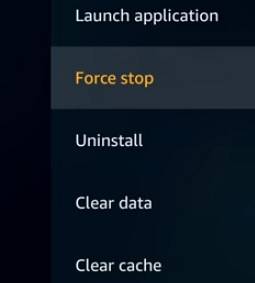
Ręczne znajdowanie i zamykanie aplikacji działających w tle może zająć trochę czasu za pomocą aplikacji o nazwie Developer Tools Menu, która ułatwia zarządzanie nimi.
Menu narzędzi deweloperskich ma opcję o nazwie Aplikacje w tle listy, które mogą je wyświetlać i zamykać.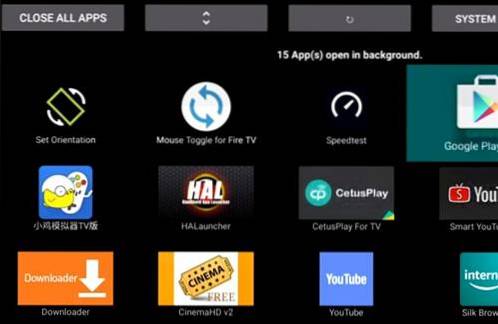
Urządzenia Bluetooth, takie jak klawiatury, mysz i słuchawki, mogą być używane z Fire TV Stick.
Aby zarządzać połączeniami, przejdź do Ustawienia-> Piloty i urządzenia Bluetooth-> Dodaj urządzenia Bluetooth.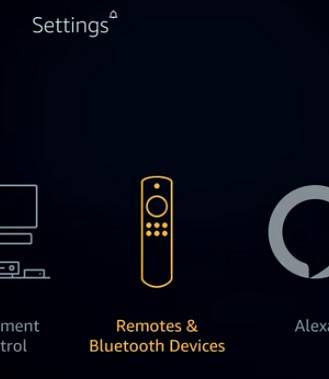
Używanie klawiatury Bluetooth z Fire Stick jest bardzo przydatne.
Tak dobry jak pilot zdarza się, że nie działa z aplikacją, a korzystanie z małej mini-klawiatury jest znacznie wygodniejsze.
Jest aplikacja o nazwie Amazon Fire TV które można zainstalować na smartfonie i sterować kartą Fire Stick.
Aby go zainstalować, przejdź do Google Play lub App Store, wyszukaj Amazon Fire TV i zainstaluj go.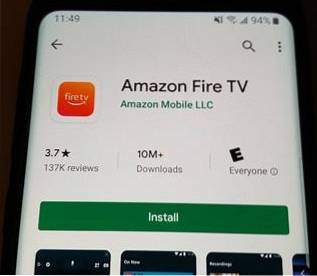
Ma wszystkie główne elementy sterujące, w tym polecenia głosowe, klawiaturę, a także pole pośrodku do przesuwania.
Kabel OTG może przedłużyć lub rozszerzyć pamięć karty Fire Stick.
Podłączają się do portu zasilania karty Fire Stick i dodają wtyczkę USB.
Możesz podłączyć jeden i mieć pełnowymiarowy port USB, z którego może korzystać wiele urządzeń, w tym pamięć flash.
Po dodaniu dysku flash pamięć można skonfigurować na różne sposoby, na przykład odtwarzając filmy zapisane na dysku.
Kabel OTG na Amazon
[2 PAKI] TV xStream Adapter portu USB, kabel Micro OTG i zasilanie - zgodne z pendrive'ami strumieniowymi, urządzeniami multimedialnymi, klawiaturami Rii i Logitech oraz przełącznikiem Nintendo, SNES, NES Classic
Aptoide TV to bezpłatna alternatywa dla Amazon App Store i ma wiele aplikacji, które zwykle muszą być ładowane z boku.
Jeśli lubisz korzystać z plików APK lub innych aplikacji, które zwykle muszą być ładowane z boku, Aptoide TV prawdopodobnie je ma.
Ułatwia to instalowanie wielu aplikacji, których w innym przypadku ładowanie boczne wymagałoby czasu.
Przeczytaj tutaj, jak zainstalować Aptoide TV
streszczenie
Fire TV Stick to świetne, niedrogie urządzenie do przesyłania strumieniowego, z którego codziennie korzysta wiele osób.
Jeśli nie widzisz powyższych opcji na swoim urządzeniu, możliwe, że na karcie Fire Stick nie działa najnowsza wersja systemu operacyjnego Fire OS.
Aby sprawdzić wersję Fire OS, przejdź do Ustawienia-> My Fire-> About u dołu będziesz mieć możliwość zainstalowania wszelkich aktualizacji.
Jeśli jesteś zaawansowanym użytkownikiem, prawdopodobnie znasz już powyższe funkcje.
https://www.youtube.com/watch?v=jHl4S31j-jQ
 ComputersHowto
ComputersHowto